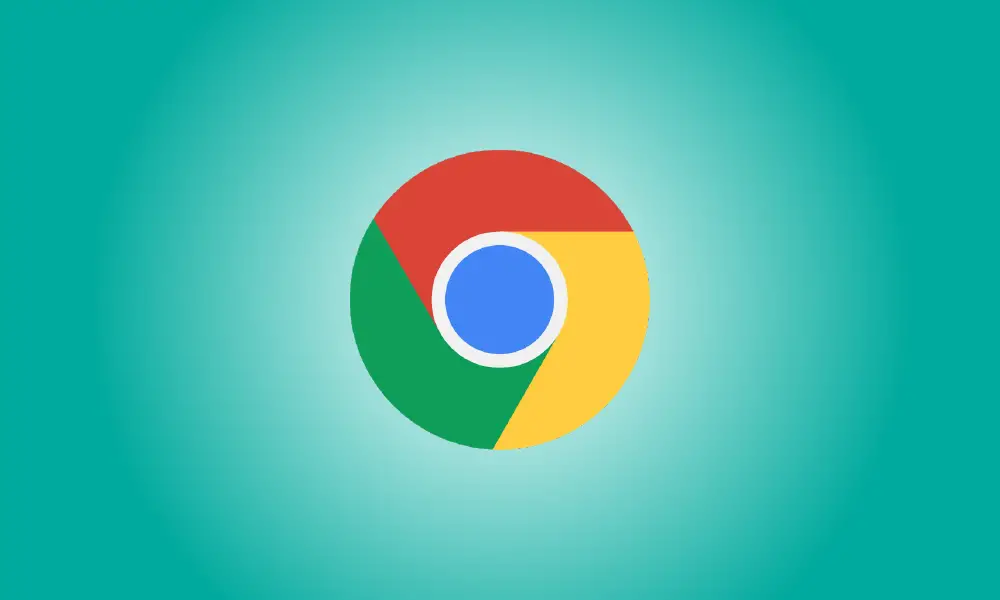Introducción
En algunos escenarios, Google Chrome se transformará a un modo de tableta táctil si tiene una tableta o una PC convertible. Esta interfaz de usuario ahora está disponible en más dispositivos como con Chrome 99. Le enseñaremos cómo desactivarla por completo.
El modo de tableta de Chrome está optimizado para funciones táctiles, con una interfaz de usuario más simple. Esto puede no ser un cambio agradable para algunos. Puede parecer demasiado simplista. Desafortunadamente, no hay un interruptor fácil de apagar, sin embargo, podemos cambiarlo usando indicadores de funciones.
- Tenga en cuenta que ciertas funcionalidades están ocultas con un propósito. Es posible que no funcionen correctamente y que tengan una influencia negativa en el rendimiento de su navegador. Habilitar banderas es bajo su propio riesgo.
Ahora sabemos que hay dos banderas vinculadas con el modo de tableta de Chrome, según Robby Payne de Chrome Unboxed: "Diseño de interfaz de usuario táctil" y "Barra de pestañas WebUI". Esto es cierto para Chrome en Windows 11 y Windows 10, así como para Chromebooks.
Para comenzar, inicie el navegador Chrome en su computadora o tableta e ingrese chrome://flags en la barra de direcciones.
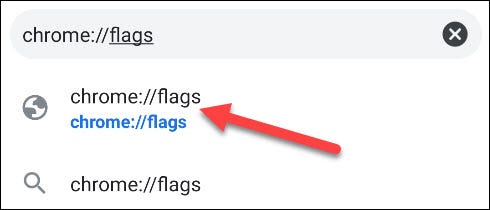
Actualmente se encuentra en la página "Experimentos". Para ubicar "Diseño de interfaz de usuario táctil", use el cuadro de búsqueda en la parte superior.
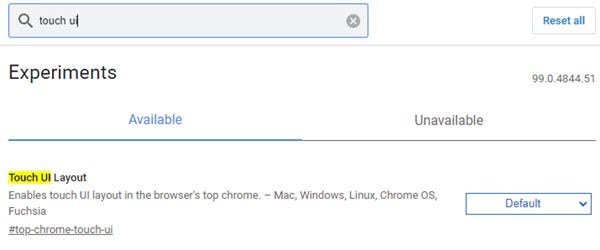
Seleccione "Deshabilitado" en la opción desplegable.
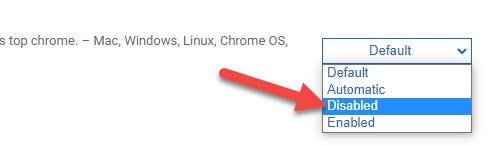
Repite el procedimiento para la "Barra de pestañas de WebUI".
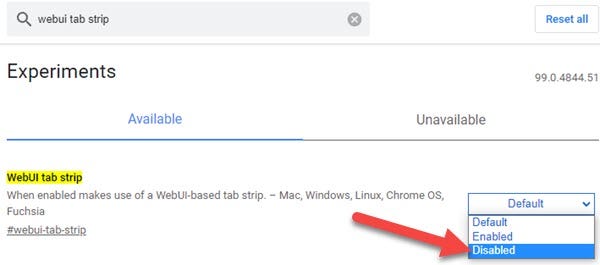
Después de desactivar las banderas, debe reiniciar el navegador para que el cambio surta efecto. Cuando haya terminado, haga clic en el icono azul "Relanzar".
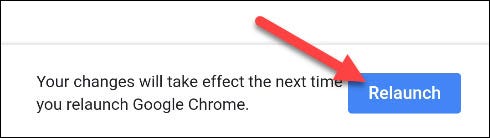
¡Eso es todo! Chrome ya no utilizará la interfaz de usuario del modo tableta. Ya no sentirás que estás usando una versión simplificada de Chrome. Si alguna vez desea reactivarlo, simplemente devuelva ambas banderas a sus estados anteriores.